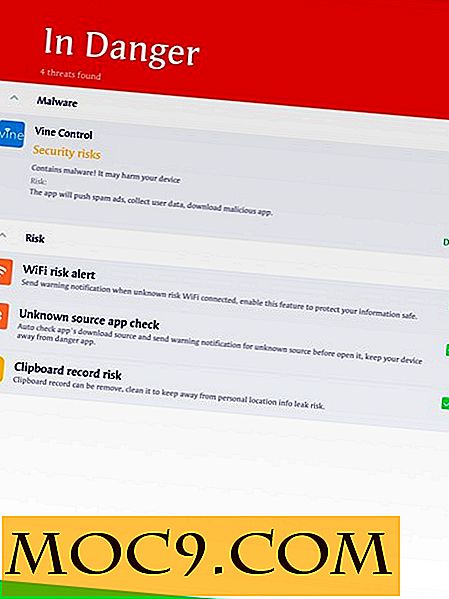8 Wichtige Konfigurationen für Windows Live Writer, bevor Sie mit dem Schreiben beginnen
Wenn Sie ein Blogger sind, müssen Sie Windows Live Writer verwendet oder gehört haben. WLW ist ein großartiger Desktop-Client zum Bloggen. Es unterstützt viele Dienste und Plattformen wie WordPress, Blogger, TypePad usw. In diesem Artikel werden wir uns auf einige der wichtigsten und wichtigsten Konfigurationen konzentrieren, die vor der Verwendung von Windows Live Writer eingerichtet werden müssen.
1. Automatisches Speichern von Entwürfen

Backup sollte ein integraler Bestandteil von digitalen Daten sein. Dies liegt daran, dass bei einem Fehlschlag die Datensicherung schnell wiederhergestellt werden kann. Windows Live Writer wird mit dieser Funktion zum automatischen Speichern geliefert, mit der Sie in regelmäßigen Abständen schreiben können. Standardmäßig ist die automatische Speicherfunktion deaktiviert. Um es zu aktivieren, gehen Sie zu "Extras -> Optionen -> Bearbeiten" und aktivieren Sie "Entwürfe automatisch alle __ Minuten speichern".
2. Entfernen von WLW angepasste intelligente Anführungszeichen und Bindestriche

Eine der Funktionen von Windows Live Writer besteht darin, dass die herkömmlichen Anführungszeichen und doppelten Bindestriche automatisch durch intelligente Anführungszeichen und Bindestriche ersetzt werden können. Das sieht ein bisschen stylish aus, aber das Problem tritt auf, wenn wir uns den Quellcode anschauen. Google und andere Suchmaschinen scheinen keine intelligenten Anführungszeichen und Bindestriche zu erkennen, sodass sie statt der eigentlichen Symbole den ASCII-Wert von intelligenten Anführungszeichen und Bindestrichen verwenden. Dies ist insbesondere der Fall bei Meta-Titeln und Meta-Beschreibungen. Es wird immer empfohlen, sich von automatischen intelligenten Anführungszeichen und Bindestrichen zumindest in Überschriften fernzuhalten. Um diese Funktionen auszuschalten, gehen Sie zu "Extras -> Optionen -> Bearbeiten" und deaktivieren Sie Folgendes:
- Bindestriche durch Bindestrich ersetzen
- "Gerade Zitate" durch "intelligente Zitate" ersetzen
- Ersetzen Sie andere Sonderzeichen
3. Windows Live Writer Erinnerungsoptionen

Windows Live Writer kann uns an verschiedene Optionen erinnern, die wie das Festlegen einer Kategorie oder eines Tags festgelegt werden können, um sicherzustellen, dass wir die wichtigsten Details des Posts vor der Veröffentlichung eingeben. Um Erinnerungsoptionen zu aktivieren, gehen Sie zu "Extras -> Optionen -> Einstellungen" und überprüfen Sie Folgendes:
- Erinnere mich daran, einen Titel vor der Veröffentlichung anzugeben
- Erinnere mich daran, vor der Veröffentlichung Kategorien hinzuzufügen
- Erinnere mich daran, Tags vor der Veröffentlichung hinzuzufügen
4. Konfigurieren der Rechtschreibprüfung und des Wörterbuchs

Windows Live Writer enthält standardmäßig ein Wörterbuch- und Rechtschreibprüfungsmodul. Um es zu aktivieren, gehen Sie zu "Extras -> Optionen -> Schreibweisen". Hier können Sie das Wörterbuch, das Sie für die Rechtschreibprüfung verwenden möchten, einfach konfigurieren. Bitte beachten Sie, dass wenn Sie eine englische Version von Windows Live Writer installiert haben, nur das englische Wörterbuch verfügbar ist. Sie können andere Sprachwörterbücher installieren, indem Sie das Windows Live Writer-Setup in dieser Sprache installieren. Windows Live Writer kann Rechtschreibungen in Echtzeit überprüfen. Diese Funktion ist Microsoft Word sehr ähnlich. Wenn Sie die automatische Rechtschreibprüfung nicht aktiviert haben, können Sie den F7-Hotkey drücken, um die Rechtschreibung manuell zu überprüfen. Oder Sie können die Rechtschreibung beim Veröffentlichen eines Posts überprüfen. Diese Option ist auch unter "Extras -> Optionen -> Schreibweisen" verfügbar.
5. Konfigurieren der automatischen Verknüpfung für SEO
Unabhängig davon, wie weit die Suchmaschinen fortgeschritten sind, verlassen sie sich immer noch auf Links, um den Wert einer bestimmten Seite zu schätzen. Die Verknüpfung von eigenen Posts ist der beste Weg, den Posts Link-Power zu geben. Da der Ankertext auch eine wichtige Rolle in SEO spielt, wird es auch notwendig, den Fluss des Ankertextes zu steuern. Eine der leistungsstärksten Funktionen von Windows Live Writer besteht darin, dass Sie bestimmte Wörter automatisch mit einer bestimmten URL verknüpfen können. Wenn Sie die automatische Verknüpfung in WLW konfiguriert haben, müssen Sie sich beim Schreiben nicht darum kümmern, zu Ihren früheren Beiträgen zu verlinken. Wenn ich beispielsweise "Windows 8" so konfiguriert habe, dass ein Link zu http://www.maketecheasier.com/tag/windows-8 erstellt wird, erstellt Windows Live Writer automatisch einen Link, wenn ich Windows 8 in Text schreibe.
Es gibt zwei Möglichkeiten zum Konfigurieren der automatischen Verknüpfung in Windows Live Writer. Wenn Sie einen Link einfügen, können Sie das folgende Kontrollkästchen aktivieren:
- Automatisch zu diesem Text verlinken

Wenn Sie Ihren Text und URL hinzufügen und eine benutzerdefinierte verknüpfende Datenbank erstellen möchten, können Sie zu "Extras -> Optionen -> Automatische Verknüpfung" gehen.

6. Konfigurieren von Ping-Servern

Einmal wurde Matt Cutts, der Leiter des Anti-Spam-Teams von Google, gefragt, warum die Scraper-Content-Seiten über der ursprünglichen Site liefen. Einer der Gründe, die er gab, war, dass die ursprüngliche Website keine Pinging-Dienste verwendete und Scrapper-Sites früher indiziert wurden als die ursprüngliche Site. Dies ließ Google glauben, dass die Scrapper-Site der ursprüngliche Schöpfer des Inhalts war. Um dieses Problem zu vermeiden, enthält Windows Live Writer eine Option zum automatischen Pingen von Servern beim Veröffentlichen eines Posts.
Wenn Sie WordPress verwenden, können Sie die Standardliste der XML-RPC-Ping-Services-Liste verwenden. Andere Alternativen umfassen Ping Shark, die 60 Dienste kostenlos pingt. Wenn Sie Feedburner als RSS-Feed-Anbieter verwenden, können Sie Feedburner auch so konfigurieren, dass er verschiedene Dienste anpingt. Um Ping-Dienste zu Windows Live Writer hinzuzufügen, gehen Sie zu "Extras -> Optionen -> Ping-Server".
7. Konfigurieren von Bildeigenschaften

Die Bildeigenschaften können beim Einfügen von Bildern konfiguriert werden. Wählen Sie nach dem Einfügen eines Bildes das Bild aus, um dessen Eigenschaften zu konfigurieren. Sie können Layout, Ränder, Ränder und Verknüpfungseigenschaften des Bildes konfigurieren. Sie können die maximale Bildgröße auch in erweiterten Optionen festlegen. Wenn Sie möchten, dass alle Ihre Bilder die gleichen Eigenschaften wie die aktuelle haben, können Sie sicher auf "Einstellungen als Standard speichern" in den Bildeigenschaften klicken.
8. Verwendung von Plugins

Die Funktionalität von Windows Live Writer kann durch die Verwendung von Plugins erweitert werden. Sie können das Windows Live Writer-Plug-in-Repository durchsuchen. Ansonsten können Sie unsere empfohlenen Windows Live Writer Plugins oder 10 Social Media Plugins für WLW sehen.
Zusätzliche Tipps: Sichern von Windows Live Writer

Durch das Sichern von Windows Live Writer-Einstellungen und -Daten können Sie sie an einem anderen Speicherort wiederherstellen. WLWBackup ist ein großartiges Plugin, das alle Einstellungen und Daten von WLW sichern kann. Dies ist praktisch, wenn Sie Betriebssysteme wechseln.
Welche Konfigurationen machen Sie bei der Verwendung von Windows Live Writer? Bitte teilen Sie uns in den Kommentaren unten.





![So überwachen Sie Ihre Internetnutzung [Windows 7]](http://moc9.com/img/internet-usage-netstats-live.jpg)